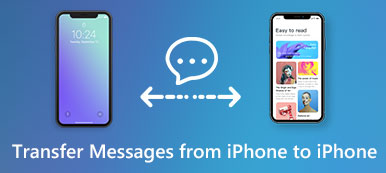Apple ha aggiornato l'app Notes da iOS 9 e Mac OS X El Capitan. Ora, non puoi solo scrivere note di testo, ma anche aggiungere file multimediali nelle tue note. Tuttavia, ogni moneta ha due lati, così come la nuova versione dell'app Notes. Poiché l'app Notes supporta foto, immagini e video, potresti scoprire che è facile occupare molto spazio in breve tempo. Anche se annotiamo informazioni importanti come note, come lista della spesa, record della riunione, ispirazioni fugaci e altro, il nostro iPhone ha spazio limitato. Questo è il motivo per cui sempre più persone chiedono come ottenere note da iPhone a Mac.

Questo è un po 'complicato. Se hai aggiornato l'app Notes sul tuo iPhone, ma usi ancora la vecchia versione del laptop Mac, le note multimediali non possono essere trasferite sul tuo computer insieme alle note di testo. Quindi, prima di iniziare a svolgere l'attività, è necessario controllare la versione dell'app Notes sia su iPhone che su Mac. È vero che esistono molti metodi per copiare note da iPhone a computer, come iTunes e iCloud; tuttavia, è più probabile che gli utenti scelgano il migliore in base alle loro abitudini e situazioni. Pertanto, condivideremo i migliori modi 4 per svolgere facilmente il lavoro in questo tutorial.
- Parte 1: trasferisce le note da iPhone a computer tramite iTunes
- Parte 2: importa le note da iPhone a Mac con iCloud
- Parte 3: copia note da iPhone al computer tramite e-mail
- Parte 4: ottieni note da iPhone a Mac utilizzando la migliore app per trasferire iPhone
Parte 1: Trasferisci le note da iPhone a computer tramite iTunes
Secondo Apple, iTunes non è più in grado di sincronizzare le note da iPhone a computer separatamente. L'unico modo per trasferire note da iPhone a computer è utilizzare la funzionalità di backup di iTunes. Gli svantaggi sono evidenti: non è possibile aprire e leggere le note dell'iPhone nel backup di iTunes. Per consultare le note sul computer, è necessario affidarsi a uno strumento di terze parti, come iPhone Data Recovery.
Come trasferire note da iPhone a computer tramite il backup di iTunes
Passo 1 . Utilizza il cavo USB Apple per collegare l'iPhone al computer. (iPhone non appare sul computer?)
Esegui l'ultima versione di iTunes e fai clic sul pulsante "iPhone" nell'angolo in alto a sinistra dopo aver rilevato il tuo iPhone.
Passo 2 . Vai alla scheda "Riepilogo" dalla colonna di sinistra e individua la sezione "Backup" sul lato destro. Assicurati di selezionare l'opzione "Questo computer", quindi fai clic sul pulsante "Esegui backup adesso" per eseguire un backup dell'intero iPhone, note incluse.
Passo 3 . Attendere il completamento del backup. E se vuoi estrarre le note dal backup di iTunes, ti consigliamo di utilizzare Apeaksoft iPhone Data Recovery.
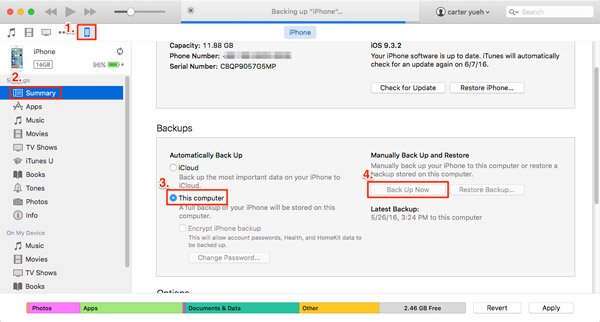
Come estrarre le note dal backup di iTunes sul computer
Passo 1 . Aperto Recupero Dati iPhone dopo installalo sul tuo computer e mantieni il tuo iPhone connesso al computer. Fai clic su "Ripristina dal file di backup di iTunes" nella barra laterale sinistra per visualizzare tutti i backup di iTunes per il tuo dispositivo.

Passo 2 . Seleziona l'ultimo file di backup di iTunes in base alla data di backup e fai clic sul pulsante "Avvia scansione" per estrarre i dati da esso. Quando vai alla finestra dei dettagli, scegli "Note" nella sezione "Memo e altri" nella colonna di sinistra.

Passo 3 . Quindi tutte le note salvate nel backup di iTunes verranno visualizzate sul pannello di destra. Seleziona le note che desideri memorizzare sul tuo computer e fai clic sul pulsante "Ripristina". Nella finestra di dialogo popup, rilascia una posizione e fai nuovamente clic sul pulsante "Recupera" per completare il trasferimento delle note da iPhone a computer. Ora puoi importare le note dell'iPhone nell'app Note sul tuo computer.

Senza strumenti di terze parti, le persone non possono guardare, estrarre o utilizzare le note dell'iPhone dal backup di iTunes. Ovviamente, puoi ripristinare l'intero backup su iPhone e recuperare i tuoi appunti; tuttavia, ciò sovrascriverà e cancellerà i dati esistenti sul tuo dispositivo mobile.
Parte 2: Importa note da iPhone a Mac con iCloud
A differenza di iTunes, iCloud è in grado di importare le note da iPhone a computer separatamente. Se si dispone di un computer Mac, iCloud potrebbe importare direttamente le note dell'iPhone sull'app Notes su Mac.
Passo 1 . Assicurati di collegare il tuo iPhone a una buona rete Wi-Fi. Apri l'app Impostazioni iPhone dalla schermata iniziale e vai su "iCloud". Quindi metti l'interruttore di "Note" in posizione "ON" per sincronizzare le note da iPhone a iCloud.
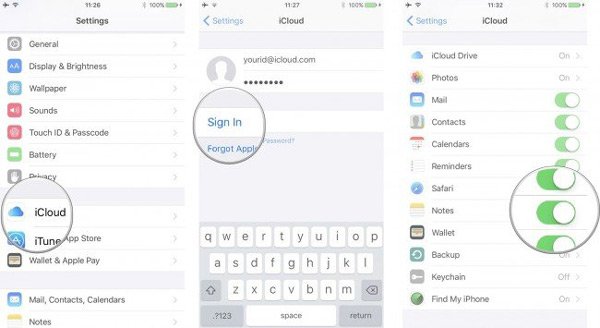
Passo 2 . Quando ricevi il promemoria che il processo è completo, accendi il computer Mac e apri l'app Note. Accedi all'ID Apple e alla password associati al tuo iPhone. Quindi scegli l'opzione "Note" nella sezione "iCloud" per mostrare tutte le tue note importate da iPhone al computer.
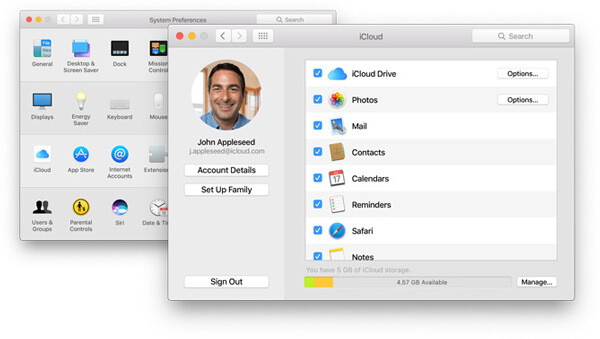
Le note non vengono salvate sui dischi rigidi locali, ma nel server iCloud.
Passo 3 . Per salvare le note dall'iPhone al disco rigido, accedi a icloud.com nel tuo browser, accedi al tuo ID Apple e alla password. Rispondi alle domande di sicurezza o inserisci il tuo codice di verifica per andare alla home page. Fare clic su "Note" per aprire le note sincronizzate da iPhone.

Passo 4 . Quindi, seleziona la nota desiderata e premi Ctrl + C su Windows o Cmd + C su Mac, quindi premi Ctrl + V / Cmd + V per copiare note da iPhone sul documento del computer. Ripeti l'operazione per salvare altre note sul computer una ad una.
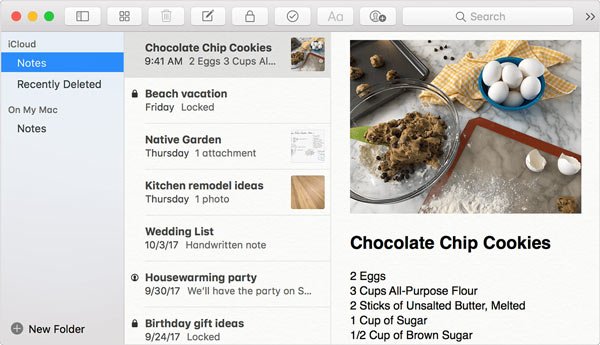
iCloud è un servizio cloud, utile per ottenere note dall'iPhone all'app Note del Mac; tuttavia, ti consente solo di visualizzare le note dell'iPhone sul computer, ma non di salvarle realmente sui dischi rigidi. Una volta che il tuo computer è offline, le note in iCloud scompariranno sul tuo computer Mac. E sebbene tu possa copiare le note da iCloud e salvarle nel documento, non può più essere importato nell'app Note.
Parte 3: Copia note da iPhone al computer tramite e-mail
Oltre a iCloud, l'e-mail è un'altra opzione per copiare note da iPhone al computer. L'iPhone supporta una varietà di provider di posta elettronica, come Exchange, Google, Yahoo, ecc. Usiamo Gmail come esempio in questa parte. Il flusso di lavoro del trasferimento di note con altri provider di posta elettronica è molto simile.
Way 1: copia tutte le note da iPhone a computer tramite Gmail
Passo 1 . Su iPhone con iOS 10.2 o versioni precedenti, vai su "Impostazioni"> "Posta, contatti, calendari". Per il dispositivo è stato aggiornato a iOS 10.3 o successivo, vai a "Impostazioni"> [il tuo nome]> "Contatti"> "Account". Quindi premi "Aggiungi account" e scegli "Google" nell'elenco.
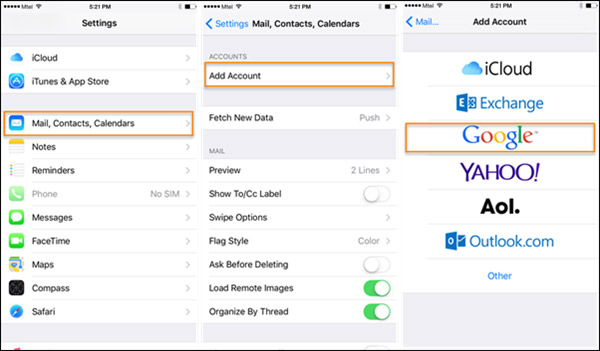
Passo 2 . Inserisci il tuo nome utente e password Gmail. Quando ti viene chiesto di sincronizzare i tipi di dati, attiva l'opzione "Note". Dopo aver configurato Gmail sul tuo iPhone, ogni volta che il tuo telefono si connette a una rete Wi-Fi, le note sul tuo iPhone verranno sincronizzate automaticamente con il tuo account Gmail.
Mancia: In questo modo si sincronizzano solo le note da iPhone a Gmail, ma non si caricano sul proprio account. Una volta disattivata l'opzione Note sul tuo iPhone, le note saranno cancellate dal tuo account Gmail. E se elimini una nota nell'app per iPhone Notes, verrà cancellata contemporaneamente da Gmail.
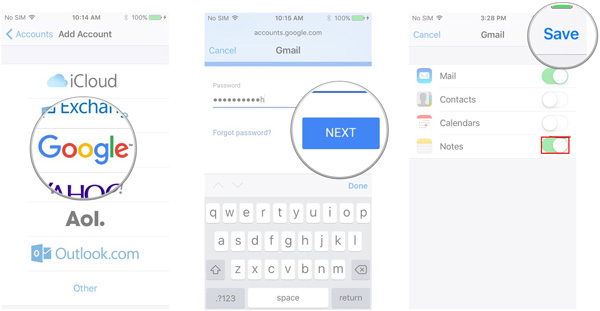
Passo 3 . Quando vuoi copiare note da iPhone a computer, inserisci gmail.com nella barra degli indirizzi del tuo browser, troverai un'etichetta Notes che appare sulla barra sinistra, che salva tutte le note sincronizzate da iPhone. Quindi puoi copiare note da iPhone al computer in qualsiasi momento.
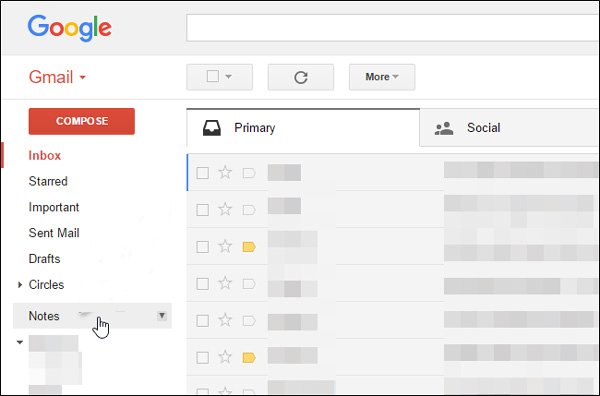
Se desideri trasferire note da iPhone a Mac utilizzando Gmail, è un po 'diverso. Apri l'app Note sul tuo computer Mac, accedi allo stesso account Gmail nell'app, le note sincronizzate con Gmail da iPhone appariranno immediatamente sul tuo computer. Inoltre, se vuoi sincronizzare le note da Mac a iPhone, in questo modo funziona anche.
Way 2: copia manualmente alcune note da iPhone a computer tramite Gmail
Passo 1 . Se desideri trasferire note specifiche da iPhone a computer, Gmail è anche un'opzione semplice.
Passo 2 . Apri l'app Note dell'iPhone e seleziona le note che desideri trasferire sul computer. Tocca il pulsante "Condividi" nell'angolo in alto a destra e seleziona "E-mail" sulla barra dei menu. Quindi verrai indirizzato alla nuova schermata di posta con le note. Inserisci il tuo nome utente Gmail nella casella "A" e premi "Invia".
Passo 3 . Successivamente, accedi al tuo account Gmail nel tuo browser e apri la posta che hai appena inviato dal tuo iPhone. Ora puoi guardare queste note dell'iPhone sul tuo computer in qualsiasi momento.

Parte 4: Ottieni note da iPhone a Mac utilizzando la migliore app per trasferire iPhone
Se stai cercando il modo più semplice per ottenere note da iPhone a Mac, ti raccomandiamo Apeaksoft Backup e ripristino dati iOS, perché ha più vantaggi rispetto ad altre note iPhone che trasferiscono soluzioni. I suoi vantaggi includono:
- Facile da usare. iOS Data Backup & Restore ha la capacità di ottenere note da iPhone a computer con un clic.
- Cripta le note dell'iPhone. Se si desidera proteggere le note e prevenire perdite, questa applicazione di trasferimento iPhone potrebbe aggiungere la password per le note di iPhone.
- Più veloce e più sicuro. iOS Data Backup & Restore utilizza una connessione fisica per eseguire il backup delle note dell'iPhone, quindi funziona anche se non ci sono reti Wi-Fi in giro.
- Nessun trasferimento di danni. iOS Data Backup & Restore è in grado di copiare le note dell'iPhone sul computer nelle condizioni originali e non interrompere le note esistenti sull'iPhone.
- Visualizza le note sul computer. Con questa applicazione, puoi guardare le note dell'iPhone sul tuo computer in qualsiasi momento. E potrebbe ripristinare note perse quando si eliminano per errore le note importanti su iPhone.
- Oltre alle note, supporta una gamma più ampia di tipi di dati, come contatti, promemoria, cronologia chiamate, SMS, MMS, foto, video, musica e altro.
- Inoltre, funziona con tutti i modelli di iPhone, inclusi iPhone 15/14/13/12/11/XS/XR/X/8/7/6 con iOS 17/16/15/14/13 o versioni precedenti.
In una parola, è il modo migliore per prendere appunti da iPhone al computer. E per aiutarti a capire chiaramente la procedura, utilizziamo un iPhone 7 come esempio.
Come ottenere note da iPhone al computer in un clic
Passo 1 . Installa il backup e il ripristino dei dati iOS
Esistono due versioni di iOS Data Backup & Restore, una per Windows 11/10/8/7/XP e l'altra per Mac OS.
Scarica la versione corretta in base al tuo sistema operativo e installala sul tuo computer. Collega il tuo iPhone 7 al tuo computer usando il cavo Lightning. Avvia l'applicazione; eseguirà la scansione e scoprirà il tuo dispositivo automaticamente.

Passo 2 . Impostare per trasferire le note dell'iPhone sul computer
Sull'interfaccia home, affronterai due pulsanti. Fare clic sul pulsante "Backup dati iOS" per passare alla finestra successiva. Qui puoi decidere di eseguire un "backup standard" o un "backup crittografato". Se selezioni quest'ultimo, rilascia la password e fai clic sul pulsante Start per continuare. Quando accedi alla finestra del tipo di dati, assicurati di selezionare la casella davanti a "Note e allegati" nella sezione "Memo e altri".

Passo 3 . Trasferisci le note da iPhone a computer con un clic
Se sei pronto, fai clic sul pulsante "Avanti" nella parte inferiore della finestra. Nella finestra di dialogo popup, inserisci una cartella per salvare le note di iPhone e avviare il processo. Attendi che l'applicazione ti dica Congratulazioni, il che significa che il processo è terminato. Rimuovi il tuo iPhone dal computer. Se desideri visualizzare le note dell'iPhone sul computer, seleziona il file di backup più recente e fai clic sul pulsante "Visualizza ora" per aprirlo.

Conclusione:
In base al tutorial sopra, puoi cogliere almeno 4 metodi per trasferire note da iPhone a computer. Hanno tutti vantaggi unici. iTunes, ad esempio, è uno dei toolkit più importanti per iPhone. E potrebbe copiare le note dell'iPhone sul tuo computer tramite il backup di iTunes. iCloud è più semplice di iTunes quando si tratta di ottenere note da iPhone all'app Note di Mac. Inoltre, l'e-mail è un'altra opzione per eseguire questa attività e richiede solo una rete Wi-Fi e un account e-mail. Oltre a questi metodi comuni, in questo post abbiamo anche condiviso la migliore applicazione di trasferimento delle note per iPhone, Apeaksoft iOS Data Backup & Restore e i suoi vantaggi in questo post. Ora puoi scegliere il tuo strumento preferito in base alle tue situazioni e seguire le nostre guide per copiare le note da iPhone a computer in pochi minuti.